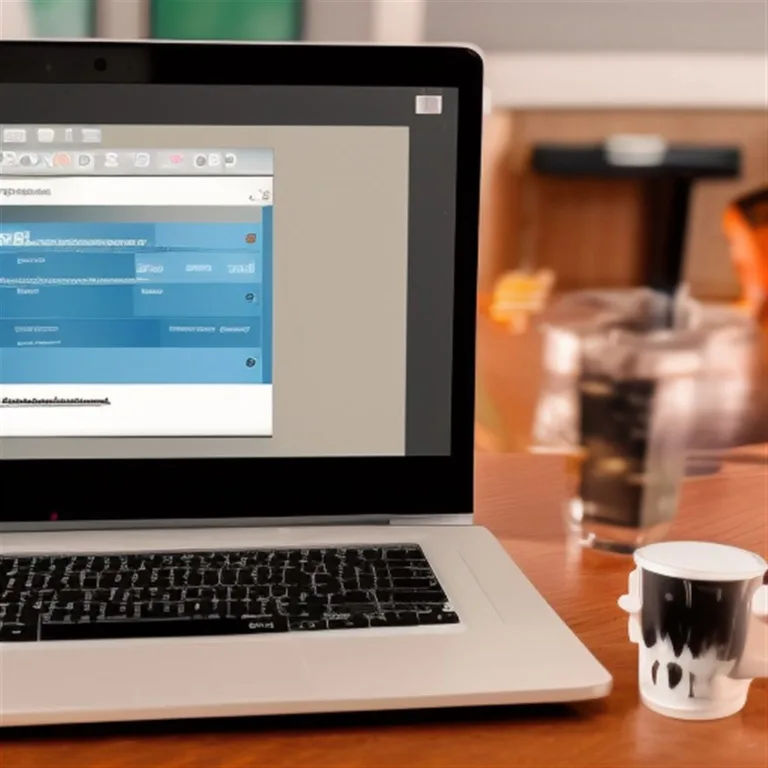Jak przyspieszyć WiFi w domu? Skuteczne metody na lepszy internet
Szybki i stabilny internet to podstawa w dzisiejszych czasach. Problemy z wolnym WiFi dotyczą wielu użytkowników. Wystarczy kilka prostych kroków, aby znacząco poprawić jakość połączenia w Twoim domu. Dowiedz się, jak osiągnąć optymalną prędkość bezprzewodowej sieci.
Dlaczego domowe WiFi działa wolno?
Wolne WiFi to częsty kłopot w domach i mieszkaniach. Wiele czynników wpływa na prędkość sieci. Nie zawsze problem leży po stronie operatora internetu. Materiały budowlane tłumią sygnał bezprzewodowy. Grube ściany z cegły lub żelbetu są przeszkodą. Router umieszczony w kącie ma ograniczony zasięg. Meble i urządzenia elektroniczne zakłócają sygnał. Mikrofalówka to silne źródło zakłóceń dla pasma 2,4 GHz. Przestarzałe oprogramowanie routera spowalnia działanie sieci. Duża liczba podłączonych urządzeń obciąża router. Złodziej WiFi korzystający z Twojej sieci obniża jakość połączenia. Czasem problemem jest po prostu słaby sygnał w miejscach oddalonych od routera. Martwe strefy to obszary bez zasięgu lub z bardzo słabym sygnałem. Jakość routera i karty sieciowej ma znaczenie. Nieprawidłowa konfiguracja routera wpływa na prędkość.
Diagnoza problemu: Jak sprawdzić prędkość WiFi?
Zanim zaczniesz poprawiać WiFi, sprawdź aktualną prędkość. Możesz to zrobić na kilku stronach internetowych. Speedtest.pl, speedtest.net i fast.com to popularne narzędzia. Predkosc.pl i nperf.com także oferują testy. Wykonaj test w różnych miejscach domu. Sprawdź prędkość na urządzeniu podłączonym kablem Ethernet. Połączenie przewodowe jest zwykle szybsze niż bezprzewodowe. Test po kablu weryfikuje jakość łącza od operatora. Słaby wynik testu po kablu sugeruje problem z dostawcą. Wynik testu WiFi poniżej prędkości na kablu wskazuje na kłopot z siecią bezprzewodową. Pomiar sygnału WiFi wyrażany jest w dBm. Idealny sygnał to -30 dBm. Sygnał bardzo dobry to -50 do -60 dBm. Umiarkowany sygnał to -70 dBm. Bardzo słaby sygnał to -80 dBm lub mniej. Darmowe aplikacje pomagają zmierzyć siłę sygnału. WiFi Analyzer, NetSpot i AirPort Utility są przydatne. NetSpot działa na Windows, macOS, Android i iOS. Użyj tych narzędzi do zlokalizowania martwych stref. Zidentyfikujesz miejsca ze słabym zasięgiem.
Jak sprawdzić zasięg Wi-Fi w domu?
Zasięg Wi-Fi w domu sprawdzisz darmowymi aplikacjami. Użyj WiFi Analyzer, NetSpot lub AirPort Utility. Aplikacje pokażą siłę sygnału w różnych miejscach. Pomiar sygnału jest w dBm. Im bliżej zera dBm, tym lepszy sygnał. Zmierz sygnał w miejscach, gdzie masz problemy.
Proste i darmowe sposoby na szybsze WiFi
Wiele problemów z WiFi rozwiążesz bez dodatkowych kosztów. Wystarczy zmienić kilka ustawień lub położenie routera. Czasem proste kroki dają widoczną poprawę. Nie musisz kupować drogiego sprzętu. Nie musisz zmieniać umowy z operatorem.
Optymalne ustawienie routera
Lokalizacja routera ma ogromne znaczenie. Postaw router w centralnym miejscu domu. Umieść go na podwyższeniu, na przykład na półce. Unikaj chowania routera w szafie. Trzymaj router z dala od metalowych przedmiotów. Metalowe powierzchnie blokują sygnał. Unikaj umieszczania routera blisko urządzeń elektronicznych. Mikrofalówki, telewizory i konsole zakłócają sygnał. Grubolistne rośliny, jak fikusy, też mogą tłumić sygnał. Ustaw anteny routera. W domu wielokondygnacyjnym ustaw jedną antenę pionowo, drugą poziomo. To pomaga rozprzestrzeniać sygnał w górę i w dół. W mieszkaniu ustaw anteny pionowo.
Restart i aktualizacja oprogramowania
Router pracuje non-stop, obsługując wiele urządzeń. Pamięć routera może się zapychać. Restart routera wyczyści pamięć. Poprawi to jego działanie. Wyciągnij wtyczkę z prądu na 15-20 sekund. Możesz też użyć przycisku restartu. Widoczny efekt zauważysz od razu. Zaleca się restart routera raz na tydzień. Regularne aktualizacje oprogramowania routera są ważne. Producenci udostępniają nowe wersje firmware. Aktualizacje poprawiają wydajność i bezpieczeństwo. Sprawdź stronę producenta routera. Pobierz i zainstaluj najnowszą wersję.
Zmiana kanału i częstotliwości WiFi
Sieci WiFi w okolicy mogą zakłócać Twój sygnał. Routery pracują na kanałach. Pasmo 2,4 GHz ma kanały 1-13. Pasmo 5 GHz ma więcej kanałów, często 25. Pasmo 6 GHz (Wi-Fi 6E) ma 59 kanałów. Wiele routerów domyślnie używa kanałów 1 lub 6. To powoduje przeciążenie na tych kanałach. Zmiana kanału na mniej zatłoczony poprawia jakość sygnału. Użyj aplikacji do analizy kanałów. NetSpot, WiFi Analyzer pomogą znaleźć najlepszy kanał. W paśmie 2,4 GHz zaleca się używanie kanałów 1, 6 lub 11. Te kanały minimalnie się nakładają. Pasmo 5 GHz jest mniej zatłoczone. Zapewnia wyższą prędkość i stabilność. Ma jednak krótszy zasięg. Jeśli Twoje urządzenia obsługują 5 GHz, zmień częstotliwość. Nowoczesne routery obsługują oba pasma jednocześnie.
Jak zmienić kanał Wi-Fi w routerze?
Zmienisz kanał Wi-Fi logując się do panelu administracyjnego routera. Adres IP do logowania to często 192.168.1.1. W ustawieniach zaawansowanych znajdź opcje sieci bezprzewodowej. Wybierz kanał ręcznie, najlepiej mniej obciążony. Użyj narzędzi do analizy sieci, aby znaleźć najlepszy kanał.
Zabezpiecz swoją sieć i wyrzuć intruzów
Złodziej WiFi obciąża Twoją sieć. Korzysta z internetu bez Twojej wiedzy. To obniża dostępną prędkość. Zabezpiecz swoją sieć silnym hasłem. Używaj standardu WPA2 lub WPA3. WPA3 to najnowsze i najbezpieczniejsze szyfrowanie. Regularnie zmieniaj hasło do WiFi. Sprawdź listę podłączonych urządzeń w panelu routera. Usuń nieznane urządzenia. Możesz też stworzyć sieć gościnną. Daje ona ograniczony dostęp do internetu. Twoja główna sieć pozostaje bezpieczna.
Optymalizacja ustawień karty sieciowej
Ustawienia karty sieciowej w laptopie wpływają na WiFi. Aktualizacja sterowników karty sieciowej jest kluczowa. Pobierz najnowsze sterowniki ze strony producenta laptopa. W systemie Windows możesz zmienić zaawansowane ustawienia karty. Poszukaj opcji związanych z trybem bezprzewodowym. Upewnij się, że karta pracuje w najnowszym standardzie (np. 802.11n lub nowszym). Czasem wyłączenie trybu oszczędzania energii dla karty WiFi pomaga. Niektóre stare ustawienia, jak 802.11b/g, ograniczają prędkość do 54 Mb/s. Standard 802.11n oferuje do 300 Mb/s. Nowsze standardy, jak 802.11ac (Wi-Fi 5) i 802.11ax (Wi-Fi 6), są znacznie szybsze.
Sprzętowe rozwiązania na problemy z zasięgiem
Gdy proste metody nie wystarczają, rozważ dodatkowy sprzęt. Na rynku dostępne są różne urządzenia. Pomagają one rozszerzyć zasięg WiFi.
Wzmacniacze sygnału (repeatery)
Wzmacniacz WiFi odbiera sygnał z routera. Następnie wzmacnia go i przekazuje dalej. To prosty sposób na rozszerzenie zasięgu. Umieść wzmacniacz w miejscu, gdzie sygnał z routera jest jeszcze dobry. Nie stawiaj go tam, gdzie sygnał już zanika. Miejsce instalacji jest kluczowe. Konfiguracja wzmacniacza jest zazwyczaj łatwa. Polega na podłączeniu do istniejącej sieci WiFi. Wzmacniacz może utworzyć przedłużenie sieci. Urządzenia łączą się z nim automatycznie. Przy zakupie zwróć uwagę na obsługiwany standard WiFi. Sprawdź liczbę anten. Cena podstawowego wzmacniacza to kilkadziesiąt złotych. Dobrze dobrany wzmacniacz może dziesięciokrotnie zwiększyć zasięg.
Systemy Mesh WiFi
System Mesh to zaawansowane rozwiązanie dla większych domów. Składa się z kilku punktów dostępowych (satelitów). Punkty te rozmieszczasz w różnych częściach domu. Tworzą one jednolitą sieć WiFi. Nie ma przełączania między różnymi sieciami jak przy repeaterach. System Mesh zapewnia stabilne i szybkie połączenie wszędzie. Doprowadza sygnał nawet do martwych stref. Instalacja jest prosta. Systemy Mesh są droższe od repeaterów. Są jednak bardzo skuteczne w dużych przestrzeniach. System Mesh może obejmować kilka punktów dostępowych. Jest to rozwiązanie rekomendowane dla domów wielopiętrowych.
Adaptery Powerline
Adaptery Powerline wykorzystują domową sieć elektryczną. Przesyłają sygnał internetowy przez gniazdka elektryczne. Jeden adapter podłączasz do routera i gniazdka. Drugi adapter podłączasz w miejscu, gdzie potrzebujesz internetu. Adapter w drugim miejscu tworzy punkt dostępowy WiFi. To dobre rozwiązanie w miejscach, gdzie sygnał radiowy nie dociera. Przykładem są piwnice czy garaże. Adaptery Powerline są łatwe w instalacji. Mogą współpracować z routerami i punktami dostępowymi. To alternatywa dla repeaterów i systemów Mesh.
Nowy router lub zewnętrzne anteny
Starsze routery mogą być przyczyną problemów. Standard 802.11n oferuje do 300 Mb/s. Wi-Fi 5 (802.11ac) osiąga do 1 Gb/s. Wi-Fi 6 (802.11ax) i Wi-Fi 6E (z pasmem 6 GHz) są jeszcze szybsze. Nowoczesny router obsługuje te standardy. Ma też lepsze anteny. Cena dobrego routera WiFi to około 200-300 zł. Nowy router znacząco poprawia zasięg i wydajność. Możesz też wymienić anteny w obecnym routerze. Dodatkowa antena o wysokim zysku może zwiększyć zasięg. Zewnętrzna karta sieciowa USB dla laptopa też może pomóc. Zapewnia lepszy odbiór sygnału niż wbudowana karta.
Zaawansowana optymalizacja i narzędzia
Dla bardziej zaawansowanych użytkowników dostępne są dodatkowe opcje. Pomagają one precyzyjnie dostroić sieć.
Użycie narzędzi QoS (Quality of Service)
Wiele routerów posiada funkcję QoS. Pozwala ona ustalić priorytety dla różnych działań w sieci. Możesz nadać wyższy priorytet strumieniowaniu wideo. Możesz też priorytetować gry online. Router będzie przydzielał więcej zasobów tym działaniom. Inne aktywności, jak pobieranie plików, będą miały niższy priorytet. Włącz QoS w ustawieniach routera. Skonfiguruj priorytety według swoich potrzeb.
Analiza sieci za pomocą aplikacji
Specjalistyczne aplikacje pomagają analizować sieć WiFi. NetSpot, Ekahau Heatmap, WirelessNetView to przykłady. Tworzą mapy cieplne zasięgu w domu. Pokazują siłę sygnału w różnych punktach. Pomagają zidentyfikować źródła zakłóceń. Umożliwiają wybór najlepszego kanału. Narzędzia te dają szczegółowe informacje o sieciach w okolicy. Analiza sygnału pozwala na precyzyjne dostosowanie ustawień routera. Użyj tych narzędzi do optymalizacji pozycji routera. Pomogą też sprawdzić efektywność wprowadzonych zmian.
Poziomy siły sygnału WiFi w dBm
Podsumowanie: Szybkie WiFi jest w zasięgu ręki
Poprawa działania domowego WiFi jest możliwa. Często wystarczy kilka prostych kroków. Zacznij od diagnozy problemu. Sprawdź prędkość internetu i siłę sygnału. Zmień lokalizację routera. Zaktualizuj jego oprogramowanie. Zmień kanał i częstotliwość pracy. Zabezpiecz sieć przed niechcianymi użytkownikami. Jeśli problem nadal występuje, rozważ dodatkowy sprzęt. Repeater, system Mesh lub adaptery Powerline mogą pomóc. Nowoczesny router to dobra inwestycja na przyszłość. Pamiętaj, że internet to podstawowe narzędzie pracy i rozrywki. Warto zadbać o jego jakość. „Wystarczy zastosowanie kilku prostych trików, aby szybki internet WiFi zagościł w domu.” – podkreślają eksperci. „Bardzo częsty wystarczy zmienić pewne ustawienia, a WiFi w domu będzie śmigać jak nowe!” – dodają. Nawet najszybszy internet nie pomoże, jeśli sygnał nie dociera wszędzie.
Maksymalne prędkości teoretyczne dla różnych standardów WiFi